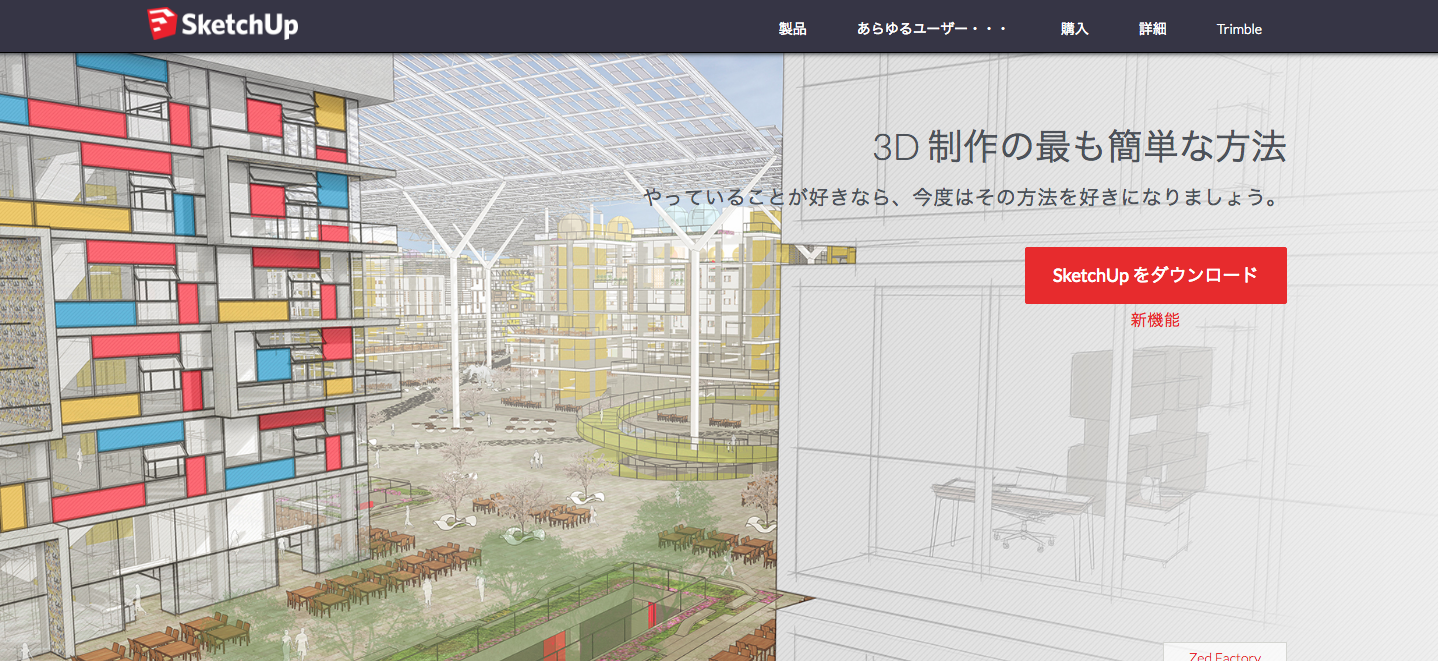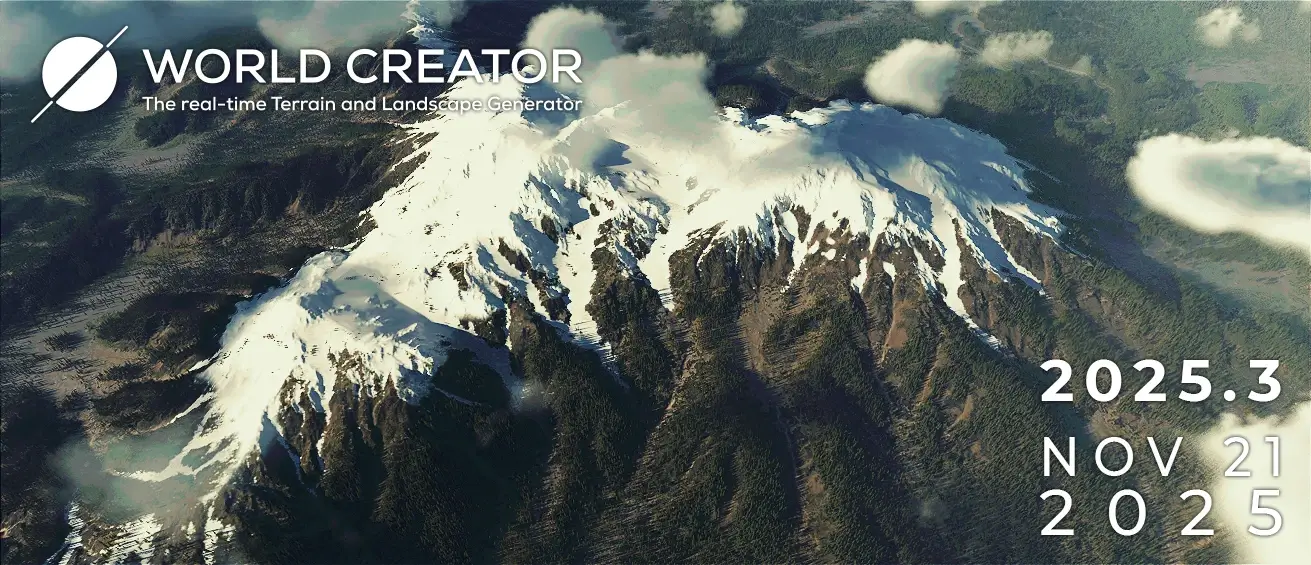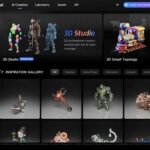Fusion 360でスライダ・クランク機構を作成します。スライダ・クランク機構は自動車のエンジンなどで使われている機構です。Fusion 360を使えば簡単に機構を作成し、動かすことができるので、ぜひ最後までご覧ください。
はじめに
今回は、Fusion 360でスライダ・クランク機構を作成します。スライダ・クランク機構は、回転運動を並進運動に変換する機構で、自動車のエンジンなどさまざまな場所で使われている機構です。Fusion 360を使えば、簡単にこの機構を再現できるので、実際に作成してみましょう。
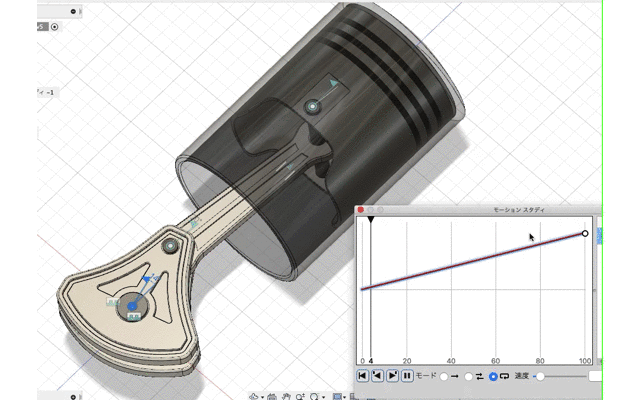
スケッチを描いて立体を作成しよう
はじめに、スケッチを描き立体を作成します。下の画像を参考にしながらスケッチを描いてみてください。「オフセット」や「ミラー」を使えば効率よくスケッチが描けます。
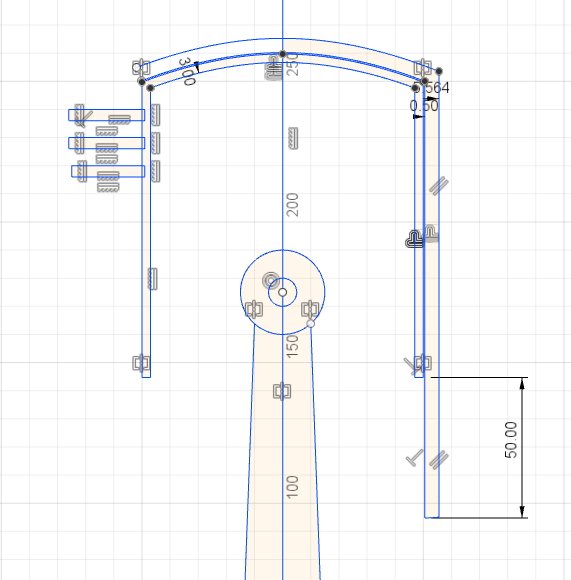
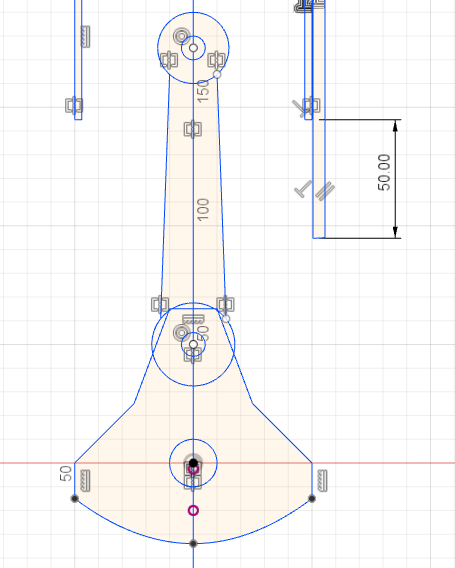
スケッチが描けたら、スケッチをもとに立体を作成します。「押し出し」や「回転」を使えば簡単に立体を作成可能です。

ボディからコンポーネントを作成しよう
はじめに、ボディからコンポーネントを作成します。画面左側に表示されているボディ名を右クリックし、「ボディからコンポーネントを作成」をクリックすれば、ボディのコンポーネント化が可能です。
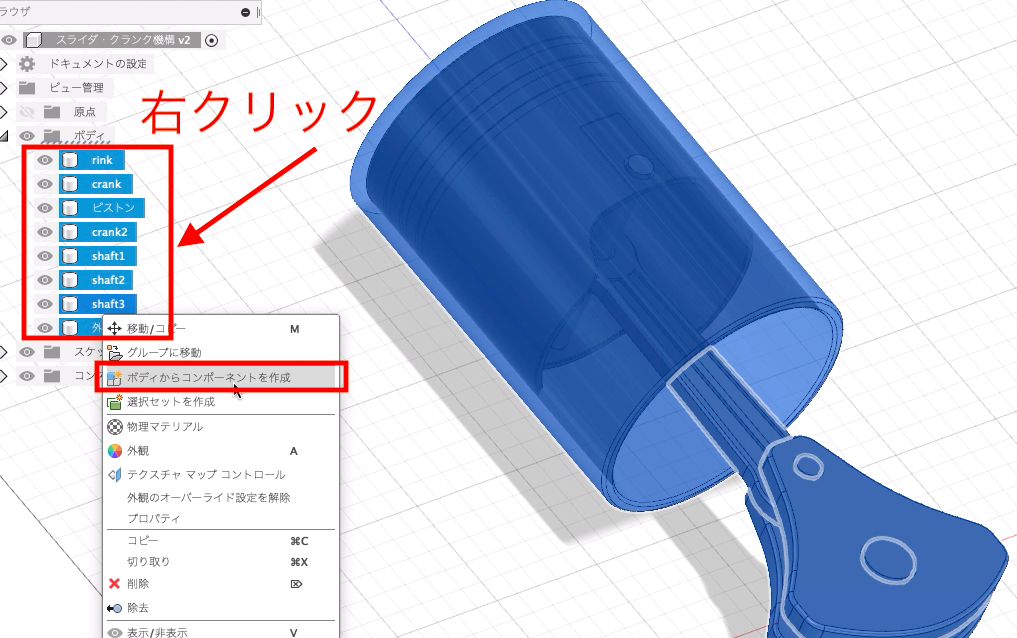
コンポーネントが作成できたら、「検査」→「コンポーネントのカラーサイクルの切り替え」を選択し、コンポーネントに色を割り当てます。
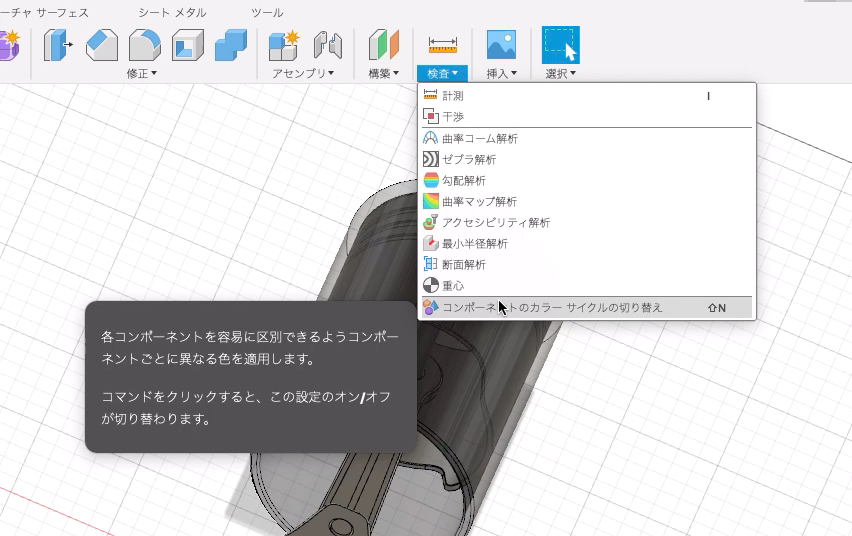
位置固定ジョイントを使用する前に、位置の基準となるコンポーネントを固定しておきます。まず、一番下の軸(ピンク色)を固定します。右側に表示されているコンポーネントを右クリックし、「固定」を選択すれば空間上にコンポーネントを固定可能です。
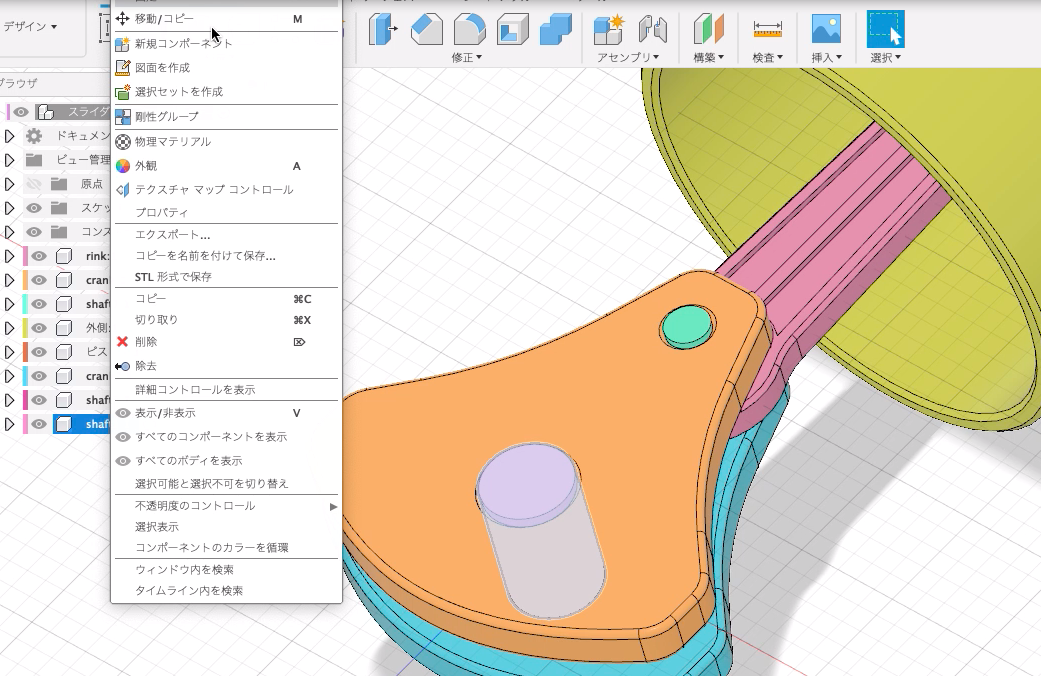
同様にして、外側のコンポーネント(黄色)固定しておきます。
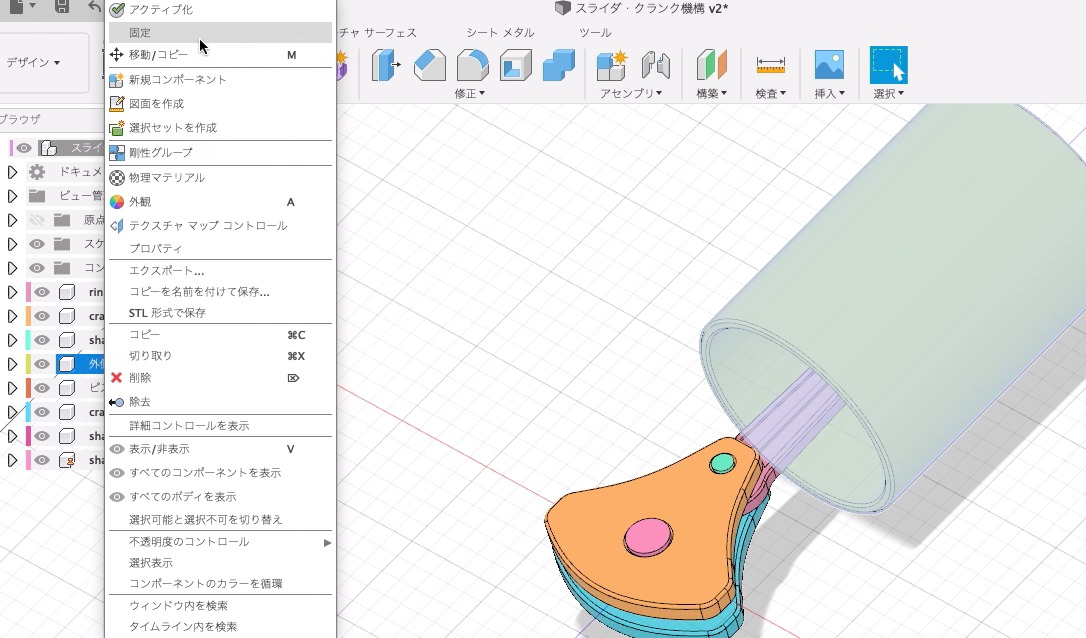
位置固定ジョイントでモーションを加えよう
「位置固定ジョイント」を用いて、それぞれのコンポーネントにモーションを加えます。「ジョイント」→「位置固定ジョイント」を選択。「モーション」に「回転」を選択し、コンポーネントに一番下の軸とオレンジ色のコンポーネントを選択します。
「位置」に軸の中心を選択すれば、選択した軸周りにコンポーネントが回転します。
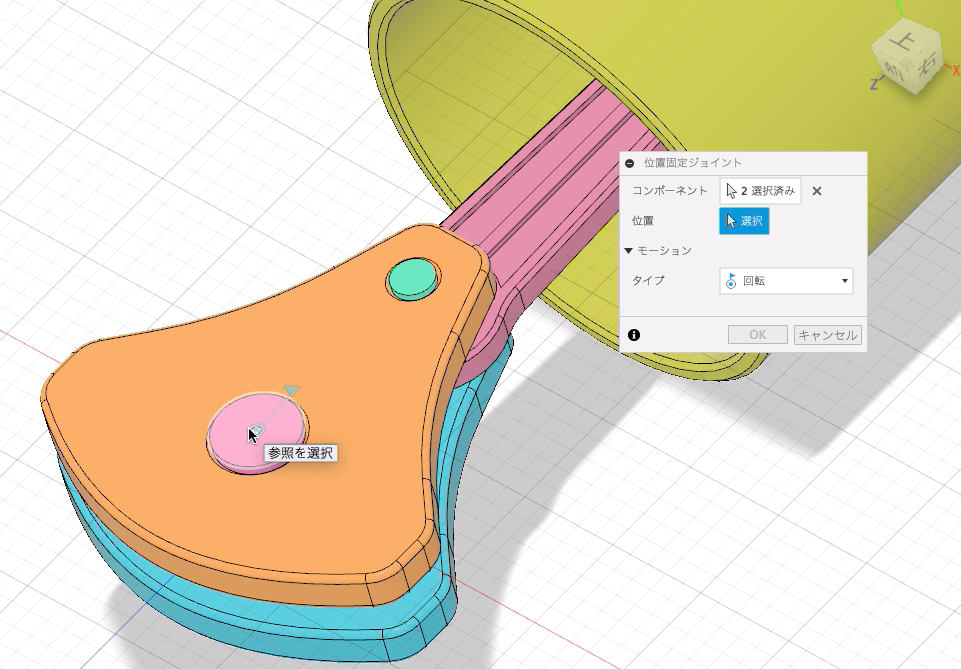
オレンジ色のコンポーネントと緑色の軸との間には「剛性」を適用します。「モーション」を「剛性」に変更し、ふたつのコンポーネントを選択します。
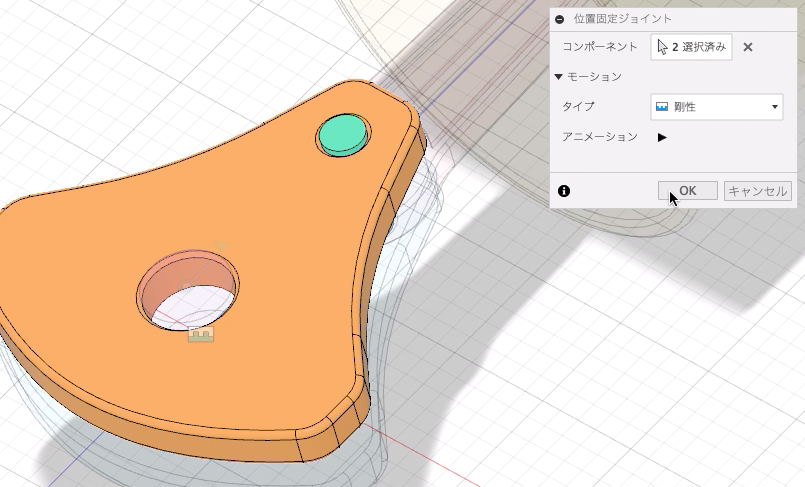
同様にして、下部のコンポーネントにも「剛性」を適用します。
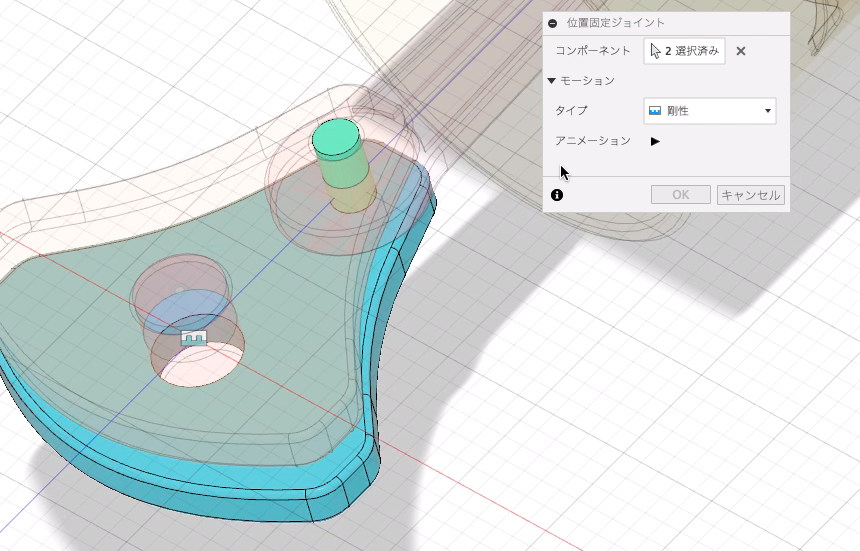
続いて、リンク部分のコンポーネント(ピンク色)と軸に「回転」を適用します。「モーション」を「回転」に変更したら、ふたつのコンポーネントを選択。軸の中心を選択すれば回転軸を指定可能です。
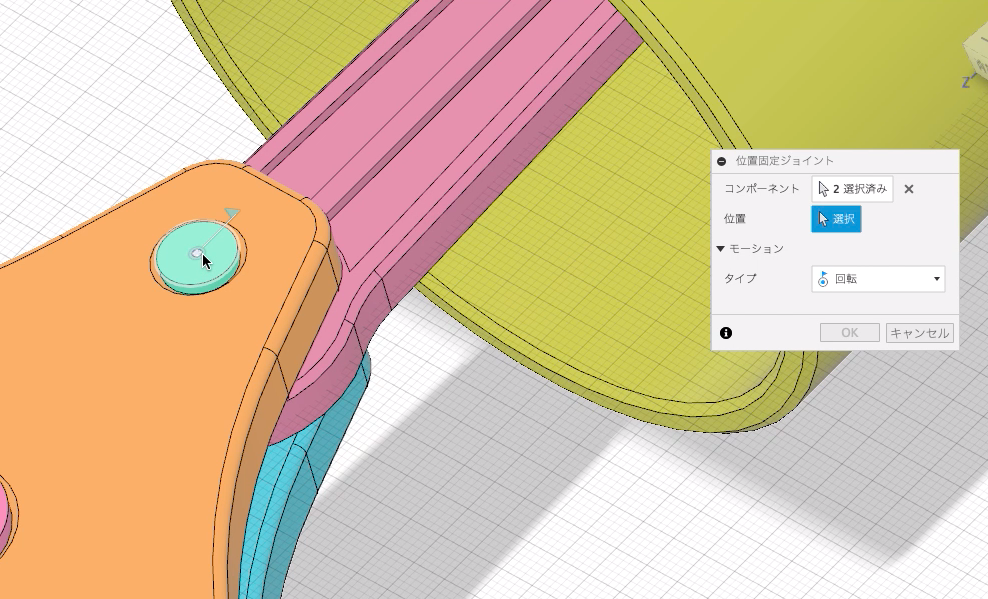
上側の軸とリンクとの間には「剛性」を適用します。「モーション」を「剛性」に変更し、ふたつのコンポーネントを選択すれば「剛性」を適用可能です。
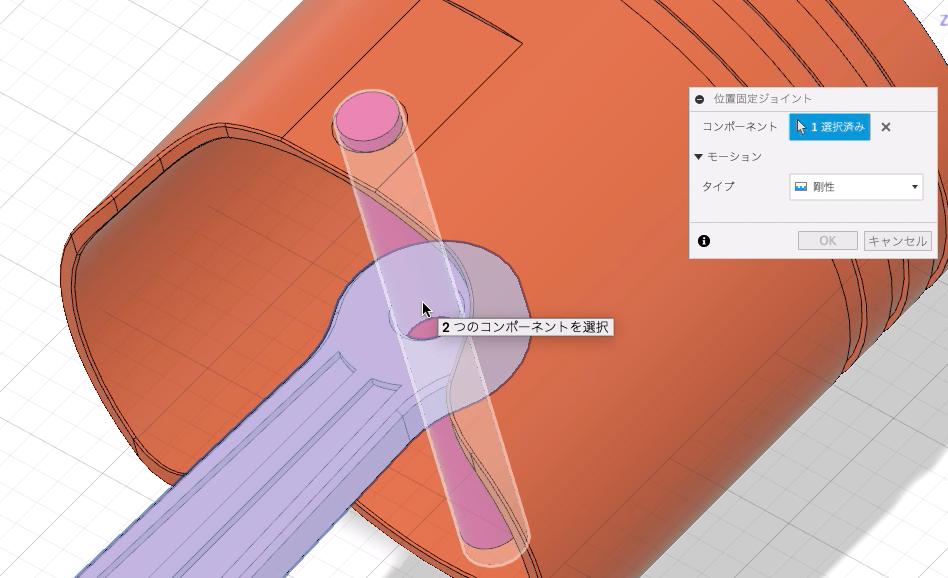
下の画像に示したふたつのコンポーネントには「回転」を適用します。
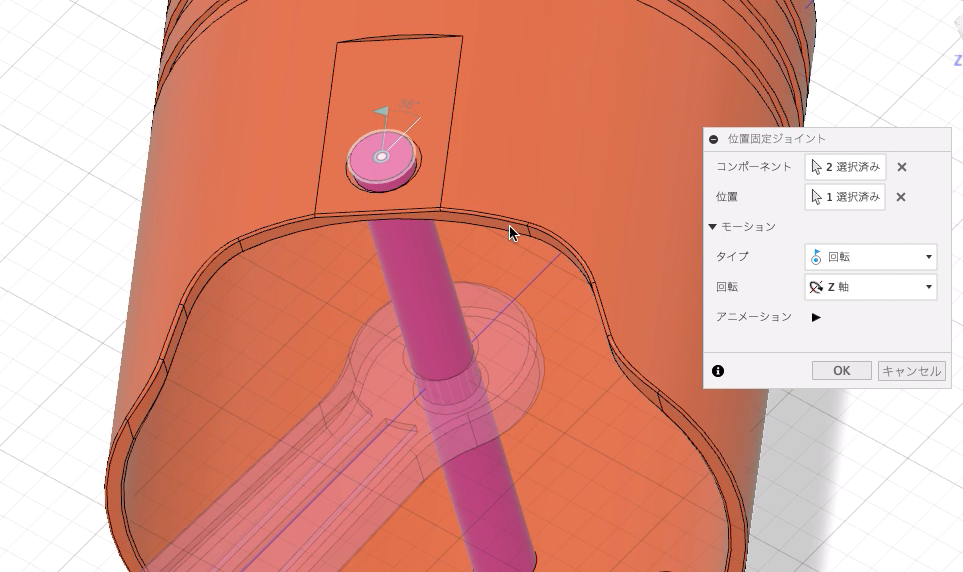
最後に、外側のコンポーネント(黄色)とその内側にある赤色のコンポーネントに「スライダ」を適用します。「モーション」を「スライダ」に変更したら、ふたつのコンポーネントを選択。「位置」には赤色のコンポーネントの外側のエッジを選択します。
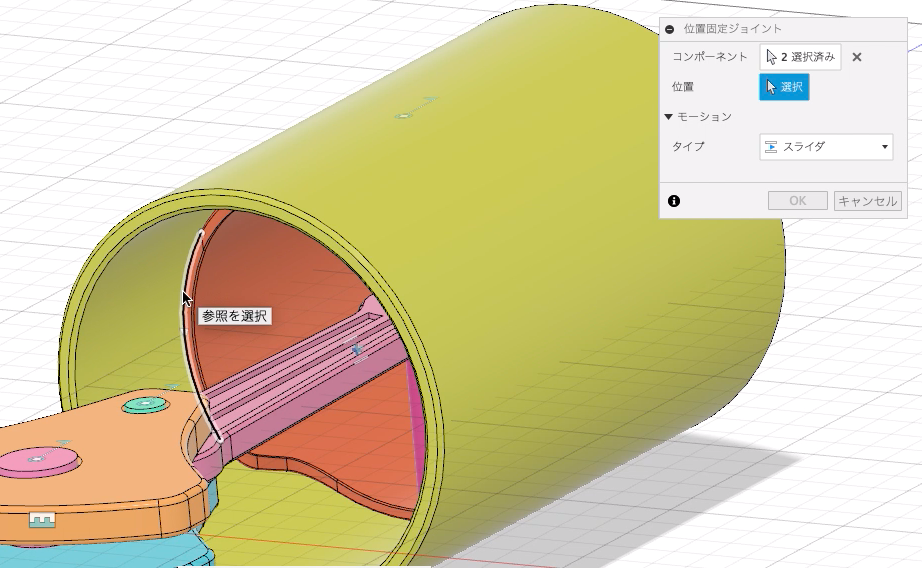
これで、すべてのコンポーネントにモーションを適用できました。次の項で実際にコンポーネントを動かしてみましょう。
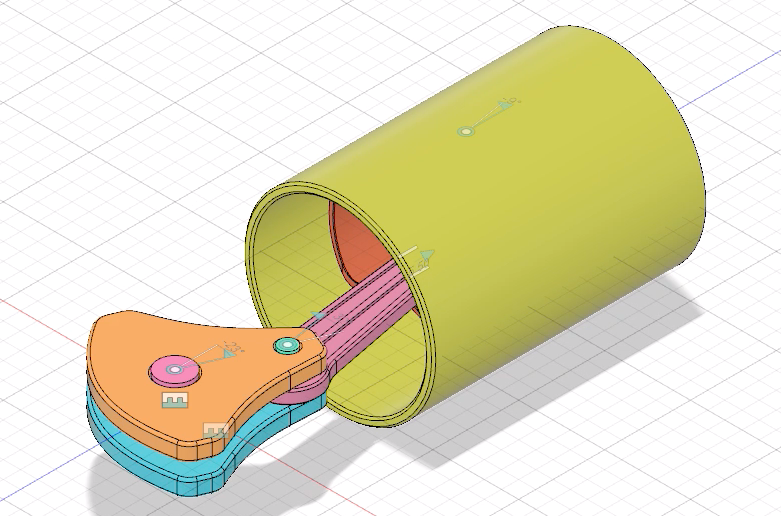
モーションスタディでコンポーネントを動かそう
「モーションスタディ」を使ってボディを動かしてみましょう。「アセンブリ」→「モーションスタディ」を選択し、一番下の軸に適用されている回転ジョイントをクリックします。
回転ジョイントをクリックすると、右下にグラフが追加されるので、ステップ数が「100」の位置に「360 deg」と入力します。
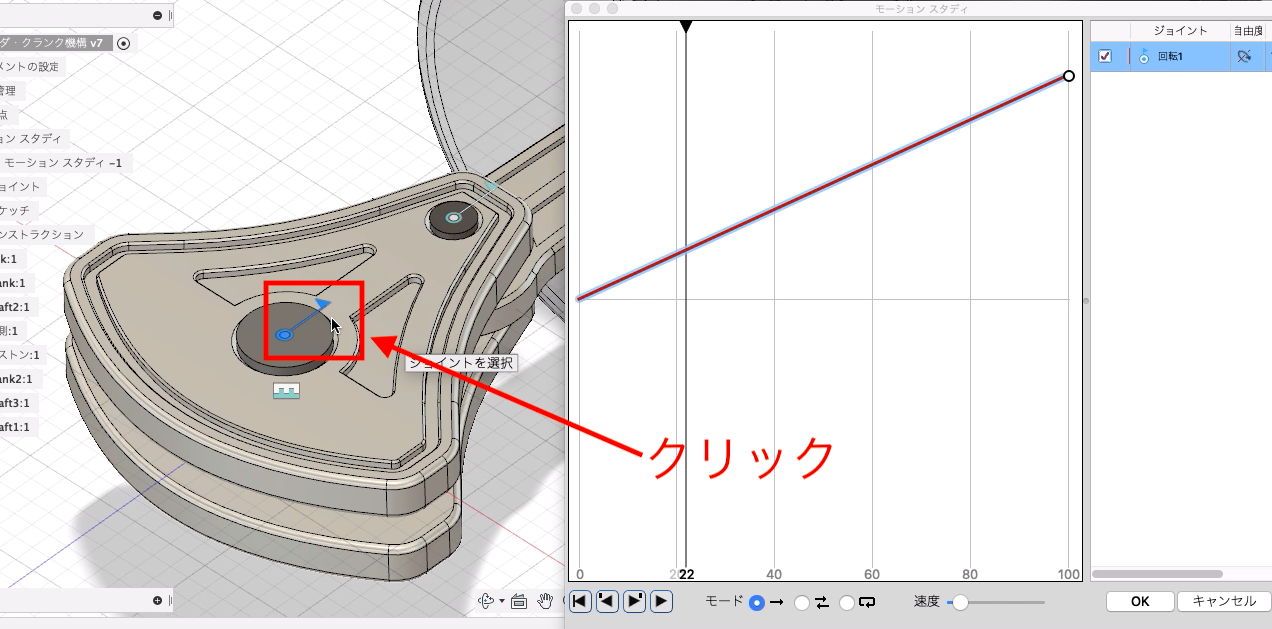
これで、すべての準備が整いました。画面右下からモードを指定し、再生ボタンをクリックすれば、コンポーネントが自動で動きます。
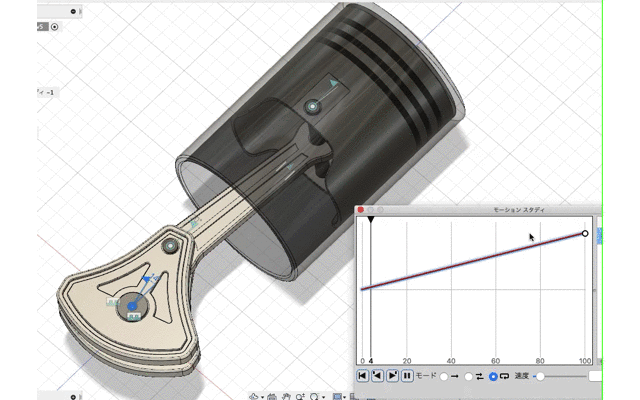
おわりに
最後までご覧いただきありがとうございます。Fusion 360を使えば、簡単に機構を作成し、動かすことが可能です。基本をマスターすれば誰でも機構を作成できるので、ぜひチャレンジしてみてください。

3Dプリントが3日で届くサービス『3Dayプリンター』も展開しています。3Dモデリングから3Dプリント・塗装など後加工までサポートします。